टिकटॉक पर स्लाइड शो करने के सर्वोत्तम तरीके: फोटो, वीडियो और टेम्प्लेट
टिकटॉक ने एक स्लाइडशो फीचर लॉन्च किया है, जो क्रिएटर्स को उनकी तस्वीरें या वीडियो कंपाइल करने में सक्षम बनाता है। यह एक ऐसी सुविधा है जहां निर्माता लघु वीडियो के रूप में लगातार प्रस्तुत की जाने वाली स्थिर तस्वीरों की एक श्रृंखला बना सकते हैं। इसके साथ ही, यह क्रिएटर्स को अपनी स्लाइडशो प्रस्तुति को समतल करने के लिए संपादन विकल्पों का उपयोग करने की अनुमति देता है। इसके जरिए क्रिएटर्स अपनी सबसे ज्यादा पसंद की जाने वाली इमेज और वीडियो क्लिप को मिला सकते हैं और उन्हें ज्यादा दर्शकों के साथ शेयर कर सकते हैं। क्या आप सीखना चाहते हैं टिकटॉक पर स्लाइड शो कैसे बनाएं अपने फ़ोटो, वीडियो और टेम्प्लेट का उपयोग कर रहे हैं? इसके साथ, आप सही पृष्ठ पर आ गए हैं, क्योंकि यह उनके बारे में विवरण प्रस्तुत करेगा। आप किस का इंतजार कर रहे हैं? अपना स्लाइडशो बनाना शुरू करने के लिए निम्न जानकारी पर आगे बढ़ें।
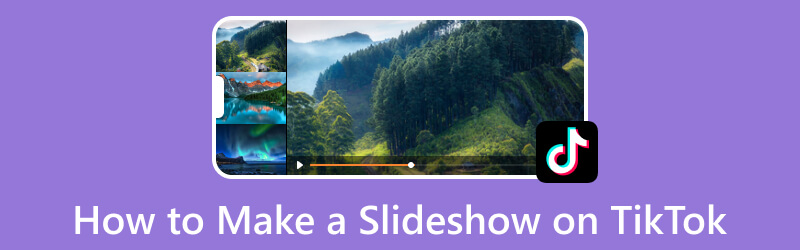
पृष्ठ सामग्री
भाग 1. टिकटॉक पर स्लाइड शो कैसे बनाएं
1. तस्वीरों का उपयोग करके स्लाइड शो कैसे बनाएं
यह भाग प्रस्तुत करेगा कि एकाधिक और चयनित फ़ोटो का उपयोग करके स्लाइड शो कैसे बनाया जाए। ऐसा करने के लिए, टिकटॉक पर फोटो स्लाइड शो करने का तरीका सीखने के लिए दिए गए चरणों का संदर्भ लें।
चरण 1। सबसे पहले और सबसे महत्वपूर्ण, अपने मोबाइल डिवाइस पर अपना टिकटॉक एप्लिकेशन खोलें। जब एप्लिकेशन खुला हो, तो टैप करें (+) आपके फ़ीड के निचले हिस्से पर आइकन।
अब आपको कई संपादन विकल्पों तक पहुँचने के लिए एक नए पृष्ठ पर निर्देशित किया गया है। थपथपाएं छवि अपनी फ़ोन गैलरी खोलने के लिए रिकॉर्डिंग बटन के पास आइकन। का चयन करें तस्वीरें अपने फोन गैलरी पर अनुभाग, और फिर हिट करें एकाधिक का चयन करें अपने स्लाइडशो के लिए एकाधिक छवियों को आयात करने के लिए।
चरण 2। उन छवियों का चयन करें जिन्हें आप अपने स्लाइड शो में शामिल करना चाहते हैं। ध्यान दें कि स्लाइडशो डिफ़ॉल्ट रूप से स्वचालित रूप से चलता है। अब, हिट करें फोटो मोड पर स्विच करें बटन, दर्शकों को आपके द्वारा अनुपालन किए गए फ़ोटो को स्वाइप करने की अनुमति देता है। जब आप उन तस्वीरों का चयन करते हैं जिन्हें आप शामिल करना चाहते हैं, तो क्लिक करें आगे स्लाइड शो बनाना शुरू करने के लिए बटन।
चरण 3। आपको नए पृष्ठ पर निर्देशित किया जाता है और आप अंतर्निहित संपादन सुविधाओं को देखेंगे। क्लिक करें टेक्स्ट अपने स्लाइड शो में कैप्शन या संदेश शामिल करने के लिए। अगर आप अपने वीडियो में सजावट जोड़ना चाहते हैं, तो जाएं स्टिकर, और एक का चयन करें। अपने वीडियो को चमकीला, गहरा करने या बढ़ाने के लिए, पर जाएं प्रभाव तथा फिल्टर. इसके अलावा, यदि आप इसे जीवंत बनाने के लिए अपने स्लाइडशो में पृष्ठभूमि संगीत जोड़ना पसंद करते हैं, तो यहां जाएं ऑडियो. आप अपनी स्लाइडशो प्रस्तुति को बेहतर बनाने के लिए इन संपादन विकल्पों का उपयोग कर सकते हैं, जो आपकी रचनात्मकता को उजागर करने में आपकी सहायता कर सकते हैं।
चरण 4। जब आप अपने स्लाइडशो के प्रकटन से संतुष्ट हों, तो दबाएं आगे बटन, और अपना काम प्रकाशित करें।
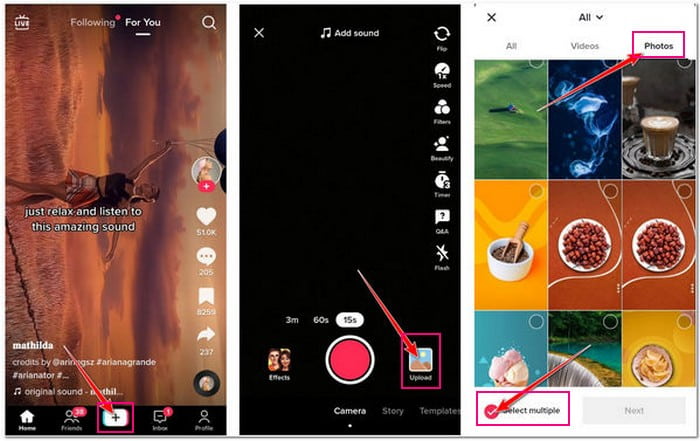
2. वीडियो का उपयोग करके स्लाइड शो कैसे बनाएं
यह भाग आपके फ़ोन गैलरी से संकलित वीडियो का उपयोग करके स्लाइड शो बनाने का तरीका प्रस्तुत करेगा। वीडियो का उपयोग करके टिकटॉक पर स्लाइड शो बनाने का तरीका सीखने के लिए दिए गए चरणों पर भरोसा करें।
चरण 1। अपने स्मार्टफोन पर टिकटॉक एप्लिकेशन लॉन्च करें। एप्लिकेशन खोलने के बाद, क्लिक करें (+) इंटरफ़ेस के निचले भाग पर।
चरण 2। आपको एक नए अनुभाग के लिए निर्देशित किया जाएगा और विभिन्न विशेषताओं को देखेंगे। क्लिक करें छवि आइकन, और यह आपकी फ़ोन गैलरी खोल देगा। फिर, एक्सेस करें वीडियो अनुभाग, उन फ़ाइलों का चयन करें जिन्हें आप संकलित करना चाहते हैं, और उन्हें स्लाइडशो में बदलें। एक बार चयन करने के बाद, हिट करें आगे बटन, और निम्न प्रक्रिया जारी रखें।
चरण 3। वीडियो जोड़े जाने के बाद, एप्लिकेशन स्वचालित रूप से पृष्ठभूमि ध्वनि को आपके वीडियो में सिंक कर देगा। साथ ही, आपको अपने वीडियो पर लागू करने के लिए कई संपादन विकल्पों की पेशकश की जाती है। ये संपादन सुविधाएँ हैं ऑटोकट, टेक्स्ट, स्टिकर, प्रभाव, फिल्टर, कैप्शन, ऑडियो संपादन, और अधिक।
चरण 4। अपने स्लाइड शो के अंतिम परिणाम से संतुष्ट होने के बाद, क्लिक करें आगे बटन। बाद में, एप्लिकेशन पर अपना स्लाइड शो पोस्ट करने के लिए निम्नलिखित प्रक्रिया करें।
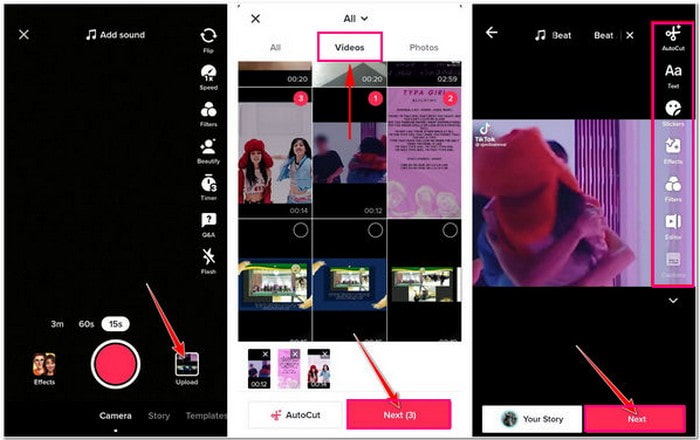
3. टिकटॉक के टेंपलेट का इस्तेमाल कर स्लाइड शो कैसे बनाएं
यदि आप संपादन में अधिक समय खर्च किए बिना एक शानदार स्लाइड शो पसंद करते हैं, तो आप टिकटॉक के डिज़ाइन किए गए टेम्प्लेट का उपयोग कर सकते हैं। यह एप्लिकेशन 116 विभिन्न टेम्पलेट प्रदान करता है, जो उपयोग करने के लिए निःशुल्क हैं। इसके लिए आपको केवल एक टेम्पलेट का चयन करने और अपनी छवि जोड़ने की आवश्यकता होगी, और आपका काम हो गया। बाद में, आप जितनी जल्दी हो सके शानदार वीडियो प्राप्त कर सकते हैं। लेकिन अगर आप विस्तृत प्रक्रिया सीखना चाहते हैं, तो नीचे दी गई मार्गदर्शिका पढ़ें।
चरण 1। अपने मोबाइल डिवाइस का उपयोग करके अपना टिकटॉक एप्लिकेशन खोलें। फिर, टैप करें (+) इंटरफ़ेस के निचले केंद्र पर आइकन, और यह आपको दूसरी विंडो पर ले जाएगा।
चरण 2। रिकॉर्डिंग बटन के नीचे, पर जाएं टेम्पलेट्स कैमरा विकल्प के बगल में विकल्प। आप एप्लिकेशन द्वारा ऑफ़र किए जाने वाले विभिन्न प्रकार के टेम्प्लेट देखेंगे। एक टेम्पलेट का चयन करें जो आपका ध्यान आकर्षित करे या जो आपको लगता है कि आपके चित्रों के अनुरूप होगा। उसके बाद, आपको पुस्तकालय अनुभाग के लिए निर्देशित किया जाएगा।
चरण 3। लाइब्रेरी अनुभाग में, उन छवियों को चुनें जिन्हें आप जोड़ना चाहते हैं। फिर, उन्हें अपने चयनित टेम्पलेट पर लागू करें। जब आप अपने चयनित टेम्पलेट के आधार पर छवियों की संख्या तक पहुंच जाएंगे तो चयन स्वचालित रूप से मंद हो जाएगा। अगला, क्लिक करें ठीक स्लाइड शो बनाते हुए अगले चरण पर जाने के लिए बटन।
चरण 4। एप्लिकेशन स्वचालित रूप से चित्रों को आपके चयनित टेम्पलेट में डाल देगा। पाठ और पृष्ठभूमि संगीत जोड़ने, प्रभाव या फ़िल्टर लागू करने, और अपने स्लाइड शो में बदलने के लिए संपादन विकल्पों का उपयोग करें। जब आप अपने स्लाइड शो के स्वरूप से संतुष्ट हों, तो क्लिक करें आगे बटन, और अपना आउटपुट पोस्ट करें।
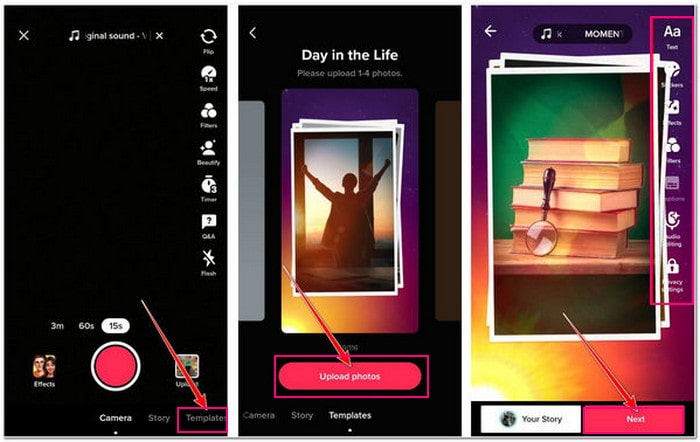
भाग 2. टिकटॉक के लिए स्लाइड शो कैसे बनाएं
यदि आप संपादन विकल्पों से प्रभावित प्रोग्राम का उपयोग करके टिकटॉक के लिए एक स्लाइड शो बनाने की योजना बना रहे हैं, तो आप इस पर भरोसा कर सकते हैं Vidmore वीडियो कनवर्टर. इसमें एक बिल्ट-इन एमवी सेक्शन है जहां आप एक शानदार स्लाइड शो बना सकते हैं जिसे आप टिकटॉक पर अपलोड कर सकते हैं। इस सुविधा का उपयोग करके, आप छवियों और वीडियो क्लिप को संयोजित कर सकते हैं, एक रेडी-मेड थीम लागू कर सकते हैं, और प्रारूप, रिज़ॉल्यूशन और बहुत कुछ बदल सकते हैं। इसके अलावा, आप घुमा सकते हैं और क्रॉप कर सकते हैं, प्रभाव और फ़िल्टर लागू कर सकते हैं, ऑडियो जोड़ सकते हैं और अपने आउटपुट में वॉटरमार्क एम्बेड कर सकते हैं। स्लाइडशो बनाते समय इस कार्यक्रम में बहुत कुछ है, एक खंड में टूलकिट का उल्लेख नहीं है। अब, आपके लिए इस कार्यक्रम का उपयोग करके टिकटॉक के लिए एक शानदार स्लाइड शो बनाने के बारे में गहराई से जानने का समय आ गया है।
नीचे एक टिकटॉक स्लाइड शो मेकर का उपयोग करके स्लाइड शो बनाने के चरण दिए गए हैं:
चरण 1. Vidmore वीडियो कन्वर्टर डाउनलोड और इंस्टॉल करें
पूर्ण पहुंच प्राप्त करने के लिए, प्रोग्राम को अपने कंप्यूटर डिवाइस पर इसकी आधिकारिक वेबसाइट पर डाउनलोड और इंस्टॉल करें। स्थापना प्रक्रिया के बाद, आरंभ करने के लिए प्रोग्राम लॉन्च करें।
चरण 2. एमवी टैब का चयन करें
मुख्य इंटरफ़ेस से, नेविगेट करें एमवी टैब, और आपको एक विकल्प दिखाई देगा जहां आप अपनी छवि या वीडियो फ़ाइल अपलोड कर सकते हैं। क्लिक करें (+) आपके कंप्यूटर फ़ोल्डर को खोलने के लिए आपकी स्क्रीन के निचले-बाएँ कोने में आइकन, और उन फ़ाइलों का चयन करें जिन्हें आप आयात करना चाहते हैं। बाद में, अपने पसंदीदा अनुक्रम के आधार पर उन्हें व्यवस्थित करने के लिए छवि या वीडियो फ़ाइलों को खींचें और छोड़ें।

चरण 3. संपादन विकल्पों का उपयोग करें
दबाएं छड़ी आइकन या संपादित करें मुख्य संपादन अनुभाग पर निर्देशित करने के लिए बटन। पर घुमाएँ और काटें टैब, आप अपनी फ़ाइल को दक्षिणावर्त, वामावर्त, और बहुत कुछ घुमा सकते हैं। साथ ही, आप अपनी फाइलों से एक विशिष्ट फ्रेम को क्रॉप करने के लिए एक क्षेत्र को क्रॉप करने के लिए एक नंबर सेट कर सकते हैं। पर प्रभाव और फ़िल्टर टैब पर, आप मूल प्रभावों को संशोधित कर सकते हैं और उस फ़िल्टर का चयन कर सकते हैं जिसे आप अपनी फ़ाइल पर लागू करना चाहते हैं। पर वाटर-मार्क टैब में, आप टेक्स्ट या छवि वॉटरमार्क शामिल कर सकते हैं। अंत में, पर ऑडियो टैब में, आप अपने स्लाइडशो में जान डालने के लिए पृष्ठभूमि संगीत जोड़ सकते हैं। टैप करना याद रखें ठीक आपके द्वारा किए जाने वाले प्रत्येक परिवर्तन पर बटन।
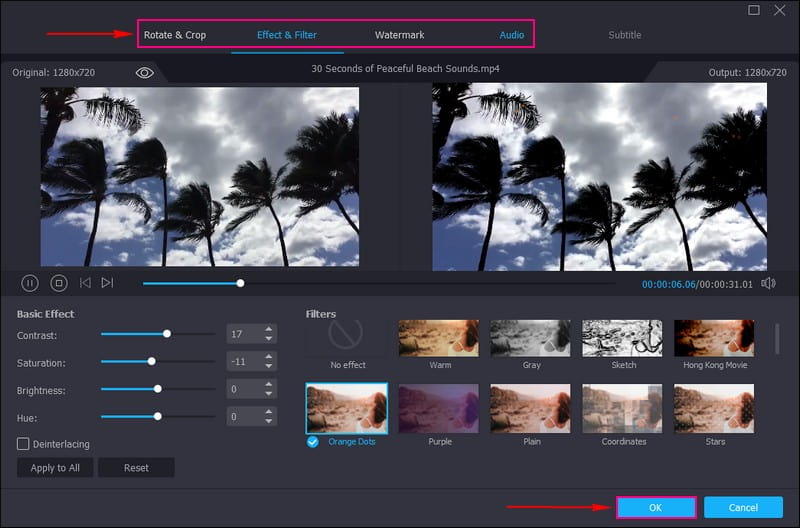
चरण 4. एक थीम का चयन करें
आप फिर से एमवी सेक्शन में वापस आ गए हैं। अब, की ओर चलें विषय विकल्प, और एक का चयन करें जो आपको लगता है कि आपके स्लाइड शो के लिए एकदम सही है। फिर, पर जाएँ समायोजन विकल्प, और इनपुट ए शुरू तथा समाप्त आपके स्लाइड शो पर शीर्षक। साथ ही, ए चुनें लिपि शैली तथा रंग आपकी पसंद के आधार पर। इसके अलावा, आप अपने आउटपुट के बैकग्राउंड संगीत को बदल सकते हैं, जोड़ सकते हैं और व्यवस्थित कर सकते हैं।

चरण 5. स्लाइड शो आउटपुट निर्यात करें
एक बार संतुष्ट हो जाने पर, हिट करें निर्यात बटन और Tiktok द्वारा समर्थित अपना वांछित आउटपुट स्वरूप चुनें, जैसे MP4 तथा MOV. इसके अलावा, आप अपने स्लाइडशो को भी बदल सकते हैं संकल्प, फ्रेम रेट, तथा गुणवत्ता. एक बार हो जाने के बाद, क्लिक करें निर्यात शुरू करें TikTok के लिए अपना स्लाइडशो बनाने के लिए बटन।
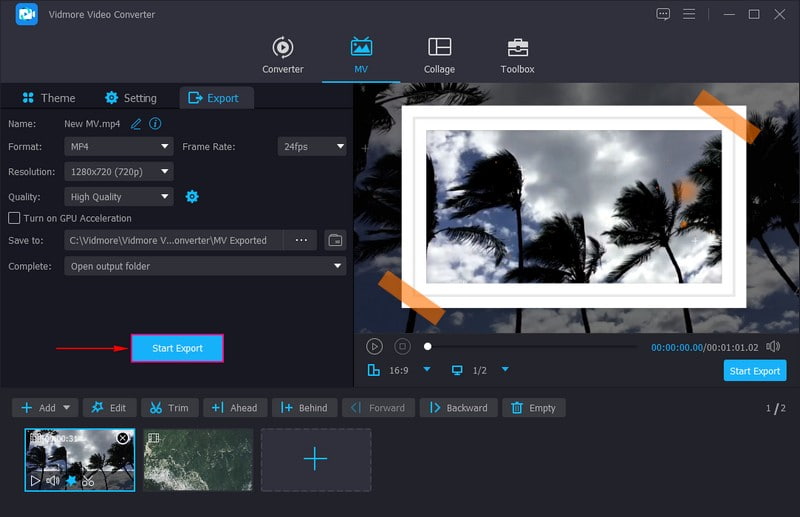
भाग 3. टिकटॉक स्लाइड शो के बारे में अक्सर पूछे जाने वाले प्रश्न
आप टिकटॉक फोटो मोड पर कितनी तस्वीरें डाल सकते हैं?
टिकटॉक यूजर्स को स्लाइड शो फीचर से फोटो मोड में 35 तस्वीरें जोड़ने की अनुमति देता है।
TikTok स्लाइड शो किस आकार का होता है?
लैंडस्केप और पोर्ट्रेट के लिए सुझाया गया वीडियो आयाम 1200 × 720 है। पोर्ट्रेट पहलू 9:16 होना चाहिए, और लिंक सहित वीडियो के लिए पहलू अनुपात 16:9 होना चाहिए।
मेरे पास टिकटॉक पर फोटो स्वाइप क्यों नहीं है?
सुनिश्चित करें कि आपका डिवाइस और टिकटॉक एप्लिकेशन अपडेट हैं। यदि एप्लिकेशन अपडेट किया गया है, तो आपको यह देखने के लिए इंतजार करना होगा कि क्या टिकटॉक इसे और अधिक उपयोगकर्ताओं के लिए रोल आउट करता है।
निष्कर्ष
इस पोस्ट ने आपको सिखाया टिकटॉक पर स्लाइड शो कैसे करें फ़ोटो, वीडियो और टेम्प्लेट का उपयोग करना। इसके अलावा, यह TikTok के लिए एक स्लाइड शो बनाने में सक्षम प्रोग्राम प्रस्तुत करता है, जिसे आप अपलोड कर सकते हैं। यदि आप बिना किसी सीमा के स्लाइड शो बनाना चाहते हैं और अपनी आवश्यकताओं और अपेक्षाओं को पूरा करना चाहते हैं, तो आप विडमोर वीडियो कन्वर्टर पर भरोसा कर सकते हैं। बेझिझक इस कार्यक्रम का उपयोग करें और सबसे अच्छा स्लाइड शो बनाएं जिसे आप टिकटॉक पर दिखा सकते हैं


